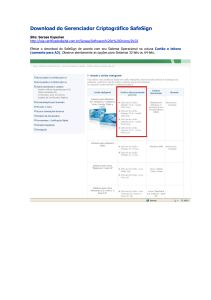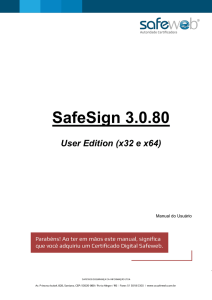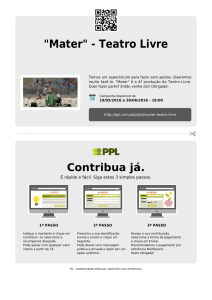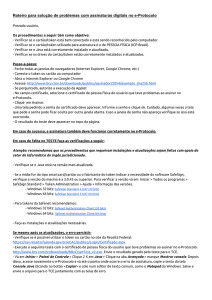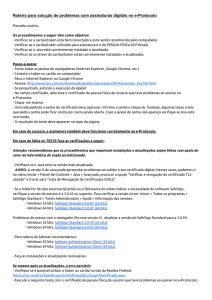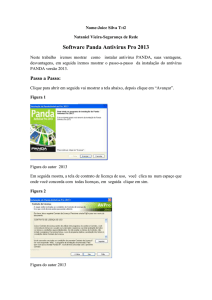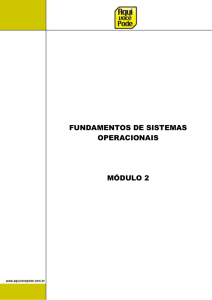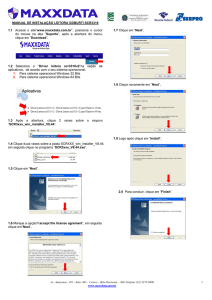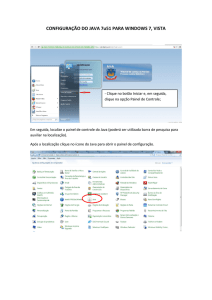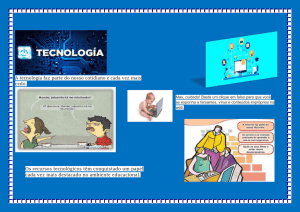manual de instalação do gerenciador do cartão
Propaganda
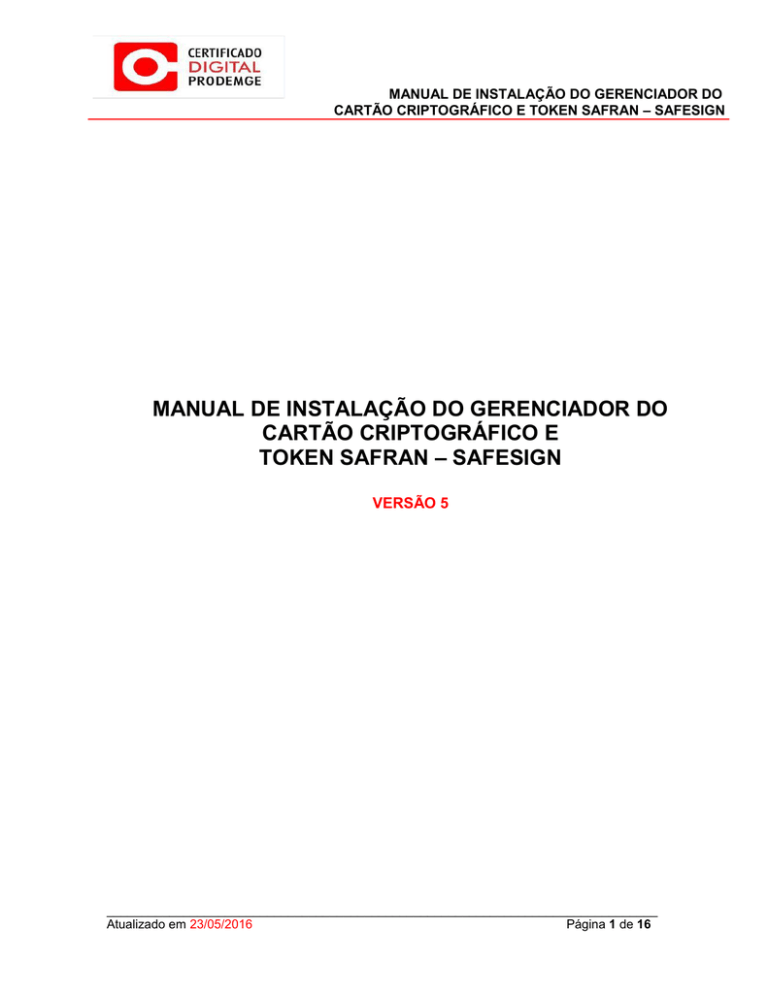
MANUAL DE INSTALAÇÃO DO GERENCIADOR DO CARTÃO CRIPTOGRÁFICO E TOKEN SAFRAN – SAFESIGN MANUAL DE INSTALAÇÃO DO GERENCIADOR DO CARTÃO CRIPTOGRÁFICO E TOKEN SAFRAN – SAFESIGN VERSÃO 5 _______________________________________________________________________________ Atualizado em 23/05/2016 Página 1 de 16 MANUAL DE INSTALAÇÃO DO GERENCIADOR DO CARTÃO CRIPTOGRÁFICO E TOKEN SAFRAN – SAFESIGN Verificando versão do Windows (32 ou 64 Bits) MENU “INICIAR” > CLIQUE COM BOTAO DIREITO EM “MEU COMPUTADOR” E EM SEGUIDA CLIQUE EM “PROPRIEDADAS” Ou aperte as teclas Windows + Pause Break como atalho para a mesma janela. Abrirá uma tela com informações do Sistema Operacional, verifique na área Sistema. 1. Após verificar o tipo de Sistema Operacional faça o download do gerenciador SafeSign através do site da Prodemge Certificadora (https://wwws.prodemge.gov.br/) no Menu “Suporte” “Instalação Token / Cartão” no item “TOKEN SAFRAN” baixe o item localizado no 2º passo “Gerenciador para Windows” de acordo com seu Sistema Operacional, execute o arquivo de instalação. _______________________________________________________________________________ Atualizado em 23/05/2016 Página 2 de 16 MANUAL DE INSTALAÇÃO DO GERENCIADOR DO CARTÃO CRIPTOGRÁFICO E TOKEN SAFRAN – SAFESIGN 2. No assistente de instalação que será aberto, clique em “Avançar”. Clique em “Avançar” _______________________________________________________________________________ Atualizado em 23/05/2016 Página 3 de 16 MANUAL DE INSTALAÇÃO DO GERENCIADOR DO CARTÃO CRIPTOGRÁFICO E TOKEN SAFRAN – SAFESIGN 3. Clique em “Instalar”. Clique em “Instalar” 4 .Escolha o idioma e clique em “OK” Clique em “OK” _______________________________________________________________________________ Atualizado em 23/05/2016 Página 4 de 16 MANUAL DE INSTALAÇÃO DO GERENCIADOR DO CARTÃO CRIPTOGRÁFICO E TOKEN SAFRAN – SAFESIGN 5. Clique em “Avançar”. Clique em “Avançar” _______________________________________________________________________________ Atualizado em 23/05/2016 Página 5 de 16 MANUAL DE INSTALAÇÃO DO GERENCIADOR DO CARTÃO CRIPTOGRÁFICO E TOKEN SAFRAN – SAFESIGN 1. Leia os termos do contrato de licença, os aceite e clique em “Avançar” para que o programa seja instalado. Selecione “Aceito os termos do contrato de licença” Clique em “Avançar” _______________________________________________________________________________ Atualizado em 23/05/2016 Página 6 de 16 MANUAL DE INSTALAÇÃO DO GERENCIADOR DO CARTÃO CRIPTOGRÁFICO E TOKEN SAFRAN – SAFESIGN 2. Nas próximas telas, não altere nada, clique em “Avançar” Clique em “Avançar” _______________________________________________________________________________ Atualizado em 23/05/2016 Página 7 de 16 MANUAL DE INSTALAÇÃO DO GERENCIADOR DO CARTÃO CRIPTOGRÁFICO E TOKEN SAFRAN – SAFESIGN 3. Não altere nada, clique em “Avançar” Clique em “Avançar” _______________________________________________________________________________ Atualizado em 23/05/2016 Página 8 de 16 MANUAL DE INSTALAÇÃO DO GERENCIADOR DO CARTÃO CRIPTOGRÁFICO E TOKEN SAFRAN – SAFESIGN 4. Na tela abaixo clique em “Instalar” Clique em “Instalar” _______________________________________________________________________________ Atualizado em 23/05/2016 Página 9 de 16 MANUAL DE INSTALAÇÃO DO GERENCIADOR DO CARTÃO CRIPTOGRÁFICO E TOKEN SAFRAN – SAFESIGN 5. A instalação será iniciada: _______________________________________________________________________________ Atualizado em 23/05/2016 Página 10 de 16 MANUAL DE INSTALAÇÃO DO GERENCIADOR DO CARTÃO CRIPTOGRÁFICO E TOKEN SAFRAN – SAFESIGN 6. Se o navegador Firefox estiver instalado na máquina, será apresentada a opção de instalação do SafeSign nele. Assim, basta selecioná-lo e clicar em “Instalar” ou clicar em “Fechar”, caso não queira instalar no Firefox. Selecione o Firefox Clique em “Instalar” Depois de instalado no Firefox, será exibida a informação abaixo: Clique em “OK” _______________________________________________________________________________ Atualizado em 23/05/2016 Página 11 de 16 MANUAL DE INSTALAÇÃO DO GERENCIADOR DO CARTÃO CRIPTOGRÁFICO E TOKEN SAFRAN – SAFESIGN Para sair desta tela e continuar a instalação, clique em “Fechar” Clique em “Fechar” _______________________________________________________________________________ Atualizado em 23/05/2016 Página 12 de 16 MANUAL DE INSTALAÇÃO DO GERENCIADOR DO CARTÃO CRIPTOGRÁFICO E TOKEN SAFRAN – SAFESIGN 7. Na tela final, clique em “Concluir”. Clique em “Concluir” _______________________________________________________________________________ Atualizado em 23/05/2016 Página 13 de 16 MANUAL DE INSTALAÇÃO DO GERENCIADOR DO CARTÃO CRIPTOGRÁFICO E TOKEN SAFRAN – SAFESIGN 8. Após concluir a instalação, o gerenciador SafeSign estará localizado em: No Windows 7 ou Windows Vista: “Iniciar” > “Todos os programas” > “SafeSign Standard” > “Administração de Token”. Clique em “Iniciar” Clique em “SafeSign Standard” Clique em “Administração de token” _______________________________________________________________________________ Atualizado em 23/05/2016 Página 14 de 16 MANUAL DE INSTALAÇÃO DO GERENCIADOR DO CARTÃO CRIPTOGRÁFICO E TOKEN SAFRAN – SAFESIGN No Windows 8: Leve o ponteiro do mouse para o canto superior direito da tela e será apresentado um menu de opções, clique em “Pesquisar”. Leve o ponteiro do mouse para o canto superior direito da tela e será apresentado um menu de opções. Clique em “Pesquisar” _______________________________________________________________________________ Atualizado em 23/05/2016 Página 15 de 16 MANUAL DE INSTALAÇÃO DO GERENCIADOR DO CARTÃO CRIPTOGRÁFICO E TOKEN SAFRAN – SAFESIGN No sistema de busca, pesquise pelo termo “administração de token” e clique sobre o aplicativo encontrado. No sistema de busca, pesquise pelo termo “administração de token”. Clique sobre o aplicativo encontrado. A AC Prodemge acredita que as informações contidas neste manual sejam capazes de sanar todas as suas dúvidas; porém, caso alguma dúvida ainda persista, favor entrar em contato através do email: [email protected] ou do telefone: (31) 3339- 1251. _______________________________________________________________________________ Atualizado em 23/05/2016 Página 16 de 16